Apple Music, dünyadaki en popüler müzik akışı hizmetlerinden biridir. Zamanınızın çoğunu iPhone, iPad veya Apple TV'nizde en sevdiğiniz şarkıları dinleyerek geçirseniz de, hizmet Mac'ler dahil diğer cihazlarda da mevcuttur.
Müzik uygulamasında (eski adıyla iTunes) yerleşik olarak bulunan Mac'teki Apple Music, hizmetin kataloğundan milyonlarca şarkıyı dinlemenizi sağlar. Bir abone olarak ayrıca kişiselleştirilmiş öneriler, özel video içeriğine erişim ve daha fazlasını alırsınız.
- Apple Music vs Spotify : müzik akışı devleri kafa kafaya gidiyor
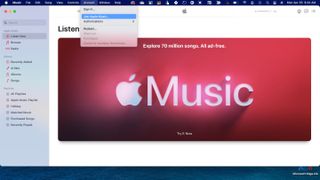
Mac'te Apple Music'e kaydolma
Halihazırda bir Apple Music abonesi değilseniz, macOS Music uygulamasından bir Apple Music abonesi olabilirsiniz. Abone olmak için bilgisayarınızdaki Müzik uygulamasını tıklayın, ardından menü çubuğundan Hesap > Apple Music'e Katıl'ı seçin.
Apple Kimliğinize giriş yapmak da dahil olmak üzere ekrandaki yönergeleri izleyin. Apple Kimliğiniz yoksa kurulum işlemi sırasında bir tane oluşturabilirsiniz.
giriiş
Apple Music, Mac, iPhone, iPad, Apple TV, Apple Watch, Android ve web gibi çeşitli platformlarda sınırsız içerik oynatmanıza olanak tanır. Ayrıca HomePod oynatıcılar ve desteklenen akıllı televizyonlar aracılığıyla da kullanılabilir.
Mac'teki Müzik uygulaması, iTunes'dan satın alınan müzikleri ve diğer ses içeriklerini de bulabileceğiniz yerdir. iTunes Store, macOS Big Sur'daki Müzik uygulamasında da bulunur.
Apple Music içeriği, Mac'te üç ana bölüme ayrılmıştır: Şimdi Dinle, Göz At ve Radyo. Müzik uygulamasının sol üst tarafında da bir arama kutusu bulunur.
Müzik bulmak için 'Ara' kutusunu kullanın. Kendi müzik kitaplığınızı ve Apple Music kataloğunu aramak arasında geçiş yapmak için hızlıca kullanın. Şarkı sözlerine göre arama yapın, kategorilere göz atın ve yazarken öneriler alın.
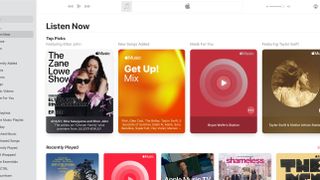
Şimdi dinle
Apple Music uygulamasında, uygulamanın sol tarafındaki "Şimdi Dinle"yi tıklayın. Bu bölümün altında, dinleme kalıplarınıza bağlı olarak zaman içinde ve sık sık değişen geçmiş ve önerilen içeriğin bir karışımını bulacaksınız.
Not: geçmişe dönük ve önerilen içerik, birden çok platform ve aygıttaki Apple Music deneyiminize dayalıdır. Başka bir deyişle, yalnızca bilgisayarınızda ne yaptığınız değil.
"Şimdi Dinle"nin altında, "En Popülerler", "Son Oynanan", "Sizin İçin Yapıldı" ve diğerleri dahil olmak üzere farklı alt bölümler bulacaksınız. "En Çok Tercih Edilenler", çalma listeleri, yeni albümler ve favori sanatçılar gibi her şeyden biraz içerir. 'Son Çalınan', en son çaldığınız şarkılara ve albümlere hızlı erişim bulacağınız yerdir.
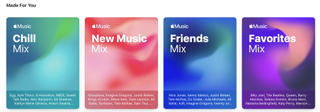
Bu arada "Sizin İçin Yapıldı", Apple tarafından oluşturulan ve haftalık olarak değişen karışımlara bağlantılar sunar. Her çalma listesi, çalma listesi konusuyla ilgili favori ve önerilen melodilerin güzel bir karışımını içerir. Mevcut Apple Music miksleri "Kalk!", "Sakin ol", "Yeni Müzik", "Arkadaşlar" ve "Favoriler"dir.
Aşağı kaydırıldığında, "Şimdi Dinle", büyük ölçüde dinleme alışkanlıklarınıza, yeni müziğe ve günün veya yılın saatine göre ek içerik içerir. "Sizin İçin İstasyonlar" altında, en sevdiğiniz şarkılara, sanatçılara ve çalma listelerine göre otomatik olarak oluşturulan radyo istasyonları bulunur. Kategoriye göre düzenlenmiş müzik de var.
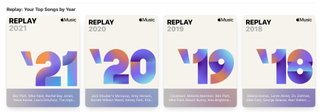
"Şimdi Dinle" bölümü, Apple Music "Tekrarları" ile sona erer. Burada Apple, Apple Music'e abone olduğunuz her yıl için en çok dinlediğiniz şarkıların bir listesini sunar. Önce cari yıl için bir 'Tekrar' gösterilir.
Çoğu Apple Music dinleyicisi, dinleme deneyiminizden en çok etkilenen bölüm olduğu için her güne "Şimdi Dinle" bölümünde başlar. Ayrıca en son içeriğinize, yeni müziğinize ve önerilerinize hızlı bağlantılar bulacağınız yer de burasıdır.
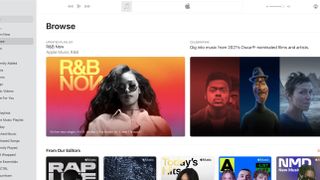
Araştır
Apple Music "Gözat" bölümü, içerik yayınlamak için dinleme deneyimlerinize biraz daha az güvenir. Bunun yerine, bu bölüm büyük ölçüde yakın zamanda yayınlanan içeriğe, editör tavsiyelerine ve en iyi yeni şarkılara dayanmaktadır. "Gözat" aynı zamanda Apple Radio bölümlerini, ruh hallerine dayalı müziği ve yeni eklenen içeriği de içerir.
"Keşfedilecek Daha Fazlası"nın altında müzik videoları, listeler ve kategoriye göre müzik gibi ek bağlantılar bulunur.
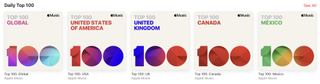
"Göz At"ın altında ayrıca Apple Music "Günlük En İyi 100" listeleri bulunur. Buradan, dünya çapında sürekli büyüyen bir ülke listesindeki en iyi 100 şarkıyı bulabilirsiniz.
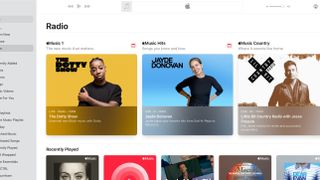
Radyo
iPhone üreticisi, 1995 yılında Apple Music'i ilk kez piyasaya sürdüğünde, en büyük satış noktalarından biri 'Beats 1' radyo kanalıydı. Artık adı 'Apple Music 1' olan, 7/24 dünya çapında yayın yapan radyo istasyonu Los Angeles, Londra, New York City ve Nashville'de sunuculara ev sahipliği yapıyor.
"Apple Music 1" tek Apple Music radyo istasyonu değil. Ayrıca 7/24 'Bugünün Müziği' ve 'Müzik Ülkesi' var.
Apple Music "Radyo" bölümü, yerel istasyonları ve oluşturduğunuz istasyonları da içerir (aşağıya bakın).
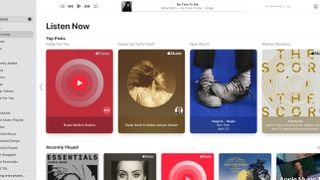
Müzik çalmak
Apple Music'teki her şarkı, albüm ve çalma listesi, içeriğin türüne göre baştan sona aynı olan çeşitli araçlar ve seçenekler sunar. İçeriği oynatmak, üzerine tıklamayı gerektirir. Etkin içerik, macOS'ta Müzik uygulamasının üst kısmındaki Müzik Çalar'da gösterilir. Buradan içeriği oynatabilir/duraklatabilir ve hızlı ileri/geri sarabilirsiniz.
Apple Music'in büyüsünün çoğu, yeni bir menü açmak için içeriğe sağ tıkladığınızda perde arkasında gerçekleşir.
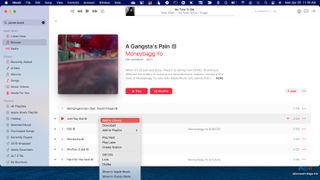
Şarkı seçenekleri
Apple Music'te bir Şarkıyı sağ tıkladığınızda, size aşağıdakiler de dahil olmak üzere çeşitli seçenekler sunulur:
- Kitaplığa Ekle: Bu, şarkıyı genel Müzik kitaplığınıza eklemenizi sağlar.
- İndir: Şarkı Mac'inize indirilir.
- Çalma Listesine Ekle: Şarkıyı mevcut veya yeni bir Apple Music çalma listesine ekleyin.
- Sıradakini Çal: Şarkı çalınacak sıradaki şarkı olur.
- Daha Sonra Çal: Şarkıyı müzik sıranıza ekliyorsunuz. Sıra, çalacak şarkıların listesidir.
- İstasyon Oluştur: Apple, şarkıyı temel alan özel bir kanal oluşturacaktır.
- Bilgi Alın: Bir şarkı hakkında bilmek istediğiniz her şey burada sunulur.
- Aşk: Bir şarkıyı 'sevdiğinizde', gelecekteki önerilerinizin bir parçası haline gelir.
- Beğenmeme: Apple bu şarkıyı bir daha çalmayacak ve benzer şarkıları gelecekteki önerilerden, mix'lerden ve çalma listelerinden çıkarmaya çalışacak.
- Apple Music'te Göster: Şarkının birincil konumları (albümler, çalma listeleri) gösterilir.
- iTunes Store'da Göster: Şarkıyı doğrudan Müzik uygulamasından satın alabilirsiniz.
- Paylaşın: E-posta, Mesajlar veya kopyalanan bağlantı yoluyla arkadaşlarınıza bu şarkıdan bahsedin.
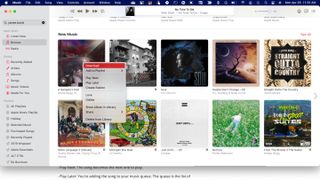
Albüm seçenekleri
Albümler'e sağ tıklandığında kullanılabilen seçenekler, Şarkılar'a benzer bir format izler. Ancak, çok fazla seçenek yok. Bunlar şunları içerir:
- İndirmek
- Oynatma listesine ekle
- Sonrakini çal
- Sonra oyna
- İstasyon Oluştur
- Aşk
- Beğenmemek
- Albümü Kitaplıkta Göster
- Paylaşmak
- Kitaplıktan Sil: Uygun olduğunda, albümü kitaplığınızdan kaldırır.
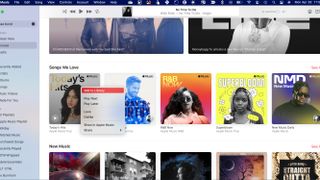
Apple Music Çalma Listeleri ve Karmaları için sağ tıkladığınızda sınırlı seçenekler bulacaksınız. Bunlar aşağıdakileri içerir:
- Kütüphaneye ekle
- Sonrakini çal
- Sonra oyna
- Aşk
- Beğenmemek
- Apple Music'te göster
- Paylaşmak
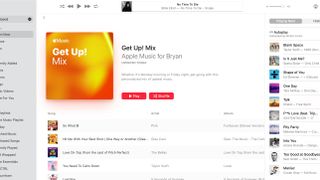
Üç önemli simge
Mac'teki Müzik uygulaması, uygulamanın sağ üst tarafında üç simge içerir. Her biri, Apple Music'te dikkate değer ek seçenekler sunar.
İlk simge tıklandığında, müziği Mac'inizde nerede çalacağınıza karar vermenizi sağlar. Varsayılan olarak, içerik bilgisayarınızda oynatılır. HomePod veya Apple TV gibi diğer uyumlu cihazlardan da seçim yapabilirsiniz. Bu aygıtlar, Mac'inizle aynı Wi-Fi ağını kullandıkları varsayılarak otomatik olarak gösterilir.
Sırada 'Şarkı Sözleri' simgesi var; şarkının sözlerinin çalışan bir listesini sağlar.
Ardından, 'Sıra' simgesi var. Belki de üçü arasında en kullanışlı olanı, mevcut şarkı sırasını görebileceğiniz yerdir. Şarkıları sıradaki farklı duraklara taşıyabilir veya bu konumdan kaldırabilirsiniz. Ayrıca bir 'Otomatik Kullan' simgesi göreceksiniz. Bu simge etkinleştirildiğinde, Müzik uygulaması, önceki müziğinize göre sıra boş olsa bile şarkıları çalmaya devam eder.
'Sıra' ayrıca müzik dinleme geçmişinizi gösteren bir sekme içerir. Hizmet, gelecekteki şarkıları önermek için bu bilgileri kullanır.
macOS'teki Müzik uygulaması aracılığıyla Apple Music, en sevdiğiniz şarkıları, albümleri, çalma listelerini ve radyo istasyonlarını 7/24 dinlemenizi sağlayan güçlü bir hizmettir. Dinlemeye başlamak için bugün abone olun.
